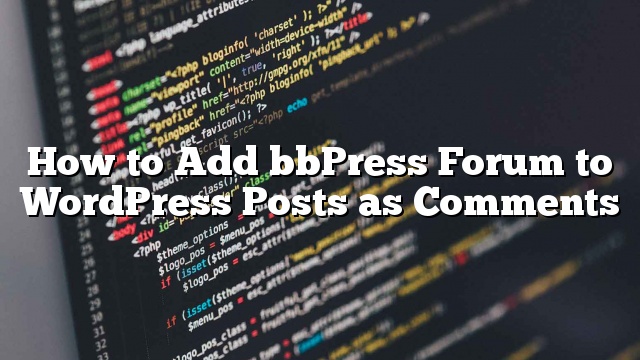现场
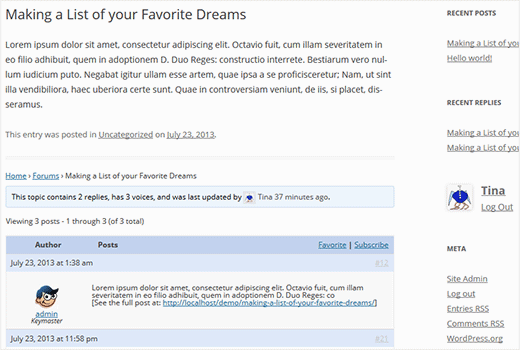
为什么在WordPress中使用bbPress评论
论坛是建立在线社区的好方法。 对于许多WordPress网站来说,在线论坛的社区建设功能不能被WordPress评论系统取代。 同样,一个论坛软件不能代替WordPress。 但是,将两者结合起来可能会导致生动的讨论,社区建设,增加的用户参与度以及更多的用户对网站的忠诚度等因素的组合。
用户可以通过留言答复或在其他讨论区域创建主题来参与论坛。 来自您的文章的对话可能会在您的论坛中引发多个主题。 最重要的是,当人们参加在线论坛时,他们更有可能在社交圈中分享。
我们知道,并不是每个WordPress网站都有观众或者希望建立社区。 网络上有这么多的内容,尽管收到了很大的流量,但是根本没有得到任何评论。 然而,如果您正在运行一个网站,在激烈的读者中引发大量的评论,讨论,辩论和激烈的争论,那么您可以从嵌入到您的文章中的在线论坛的互动功能中受益。
如何将bbPress主题添加到WordPress帖子
首先你需要做的是在WordPress中添加bbPress论坛。 我们有一个一步一步的指导,在WordPress与bbPress建立一个论坛。 一旦你安装并设置了bbPress论坛。 确保你已经创建了至少一个论坛。 您可以给这个论坛任何名称,例如:网站讨论,帖子讨论或任何你想要的。
接下来你需要做的是安装并激活bbPress主题的帖子插件。 激活插件后去 设置»讨论 并向下滚动到 bb按主题发布默认值 部分。
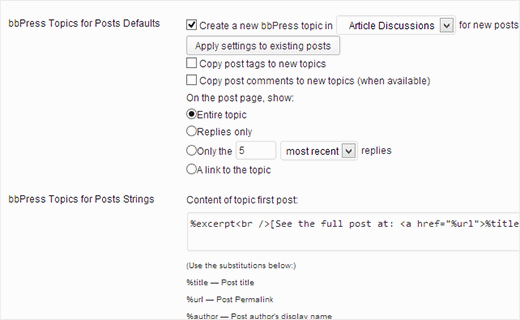
为帖子设置bbPress主题的第一个选项是选择一个论坛,在其中创建WordPress帖子的主题。 您可以选择之前创建的论坛,也可以在撰写文章时手动为每个帖子选择不同的论坛。 如果您选择默认论坛,则可以通过单击将设置应用于现有帖子按钮将这些设置应用于所有现有帖子。 这将为您选择的论坛中的所有现有帖子创建主题。
您可以选择是否复制论坛主题的帖子标签,并选择在每个帖子下面显示多少个回复。 如果你愿意,你可以在帖子下面显示整个主题,甚至可以显示论坛主题的链接,以便用户可以在论坛中讨论帖子。 我们建议为每个帖子显示合理数量的回复,例如10。
现在,如果您选择了默认论坛来为帖子创建主题,插件会自动为您发布的帖子创建主题。 它还会在帖子底部的主题回复表单中显示对该主题的最新回复。
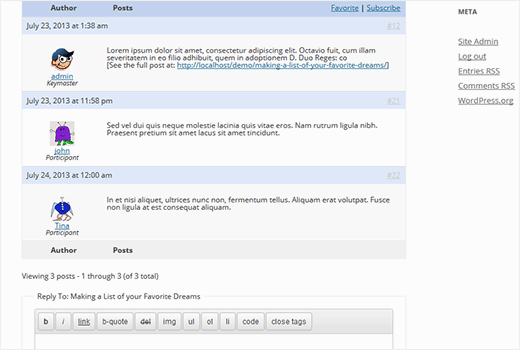
如果您未在讨论设置页面上选择默认论坛,则仍然可以从帖子编辑区域手动为每个帖子创建主题。 在帖子编辑屏幕上,点击右上角的屏幕选项下拉菜单,然后选中讨论框。 向下滚动到帖子编辑区域的底部,您将看到讨论框,允许您为各个帖子启用或禁用评论和引用。 将有一个新的选项来创建这个职位的论坛主题。
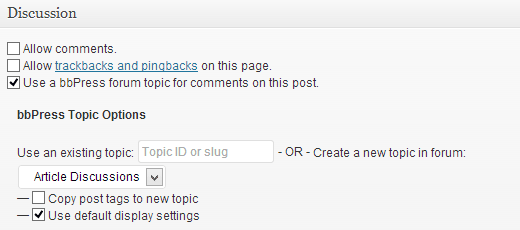
如果您使用bbPress论坛作为评论的替代品,那么您可能需要关闭您网站上的评论。 要做到这一点去 设置»讨论 并取消选中说的框 允许人们发表评论新的文章 。 这将禁止评论表单出现在您添加的任何新文章上。 但是,人们仍然可以发表评论到较旧的文章。 要关闭所有文章的评论,您可以使用phpMyAdmin运行此SQL查询。
注意: 在对其进行任何直接更改之前,必须始终备份数据库。
UPDATE'wp_posts'SET comment_status ='closed';
此查询更新数据库中的张贴表,并设置注释在所有帖子上关闭。 请注意,如果您没有使用默认值 WP_ 前缀为您的数据库,那么您的张贴表可能有不同的前缀,所以你需要改变张贴表名称。
你怎么看待使用bbPress论坛来取代WordPress评论? 有关问题和反馈,请访问我们的Twitter或在下面留言。